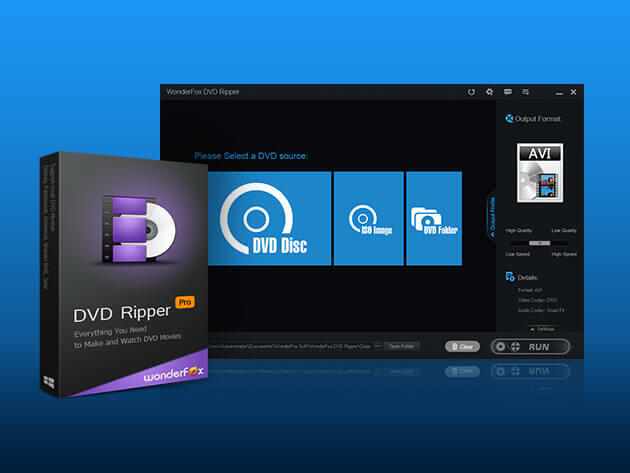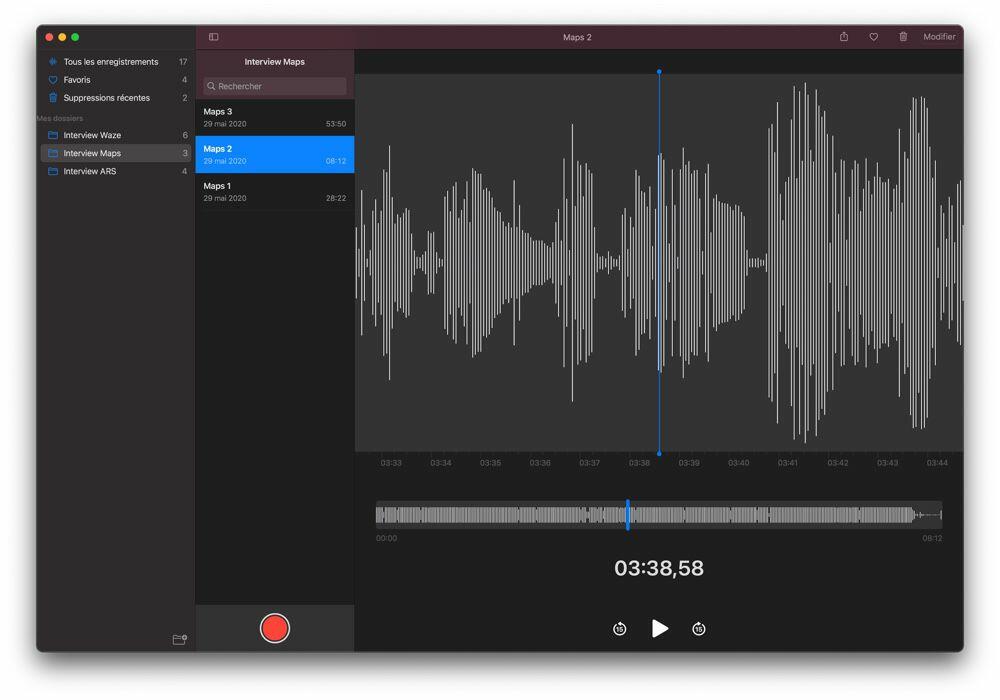Avoir un écran parfaitement étalonné est un point essentiel lorsqu’on fait de la photo ou de la vidéo. En effet les couleurs donnent une certaine dimension à ce que nous créons. Pour pouvoir retranscrire fidèlement nos idées, il faut donc des outils calibrés. Voyons donc ensemble comment faire pour calibrer son écran à l’aide d’une sonde.
Bien étalonner son écran
Que cela soit pour regarder des épisodes de votre série, des vidéos sur YouTube ou encore travailler, il est toujours plus confortable d’avoir de belles couleurs. Aujourd’hui le matériel d’étalonnage est accessible à (presque) n’importe qui. On retrouve des produits avec des rapports qualité/prix parfois imbattables. Et on peut aisément se fier au marché de l’occasion pour se procurer sa sonde.

Plusieurs générations de sondes se sont succédées et les outils se sont améliorés avec le temps. Deux grandes marques développent des produits dans le monde de la calibration, à avoir X-Rite et Datacolor. Leurs sondes et les logiciels que développent ces entreprises permettent par exemple de régler :
- la luminosité;
- le point noir;
- le gamma;
- la température de couleurs;
- et bien plus.
Chaque sonde se démarque avec des fonctionnalités et des qualités de résultats différents, même s’il est difficile d’en juger chez-soi.
Étalonner son écran sans sonde ?
N’espérez pas étalonner votre écran sans sonde. Effet il est difficile – voire impossible – à l’œil nu de mesurer la luminosité d’un écran. Egalement, l’œil n’est pas le meilleur capteur pour l’espace chromatique CIELAB. Au mieux sur un bon écran il sera possible d’atteindre un résultat correct, mais sans plus.
Choisir sa sonde

Dans le monde actuel des sondes d’étalonnage, nous pouvons citer deux marques, qui sont expertes dans ce domaine. La première est X-Rite, qui a pu faire ses preuves avec ses sondes « i1 Display Pro ». La seconde est Datacolor qui commercialise les fameuses sondes « Spyder », depuis quelques années déjà.
J’ai fait le choix de prendre la Spyder5 sur Amazon, cependant vous pouvez très bien choisir une autre sonde. L’essentiel est d’avoir des outils corrects pour travailler.
Installation de la sonde
Étalonner un écran est assez rapide, comptez entre 10 et 60 minutes selon la précision souhaitée. Avant de commencer il est essentiel de remettre à zéro son écran et de le laisser « chauffer » pendant au moins 15 minutes. En effet les composants électroniques de l’écran ne donnent pas le meilleur d’eux même à l’allumage. Et cela peut créer des défauts.

Les sondes se placent sur l’écran à étalonner et s’utilisent avec les logiciels de l’éditeur ou des logiciels d’étalonnage libre. La Spyder5 est composée de deux parties, une première qui se place au niveau de la dalle et la seconde pour maintenir en place l’ensemble. Le tout se branche pour terminer en USB. Sur Windows, sur MacOS et sur Linux il faut passer par la case installation des drivers.
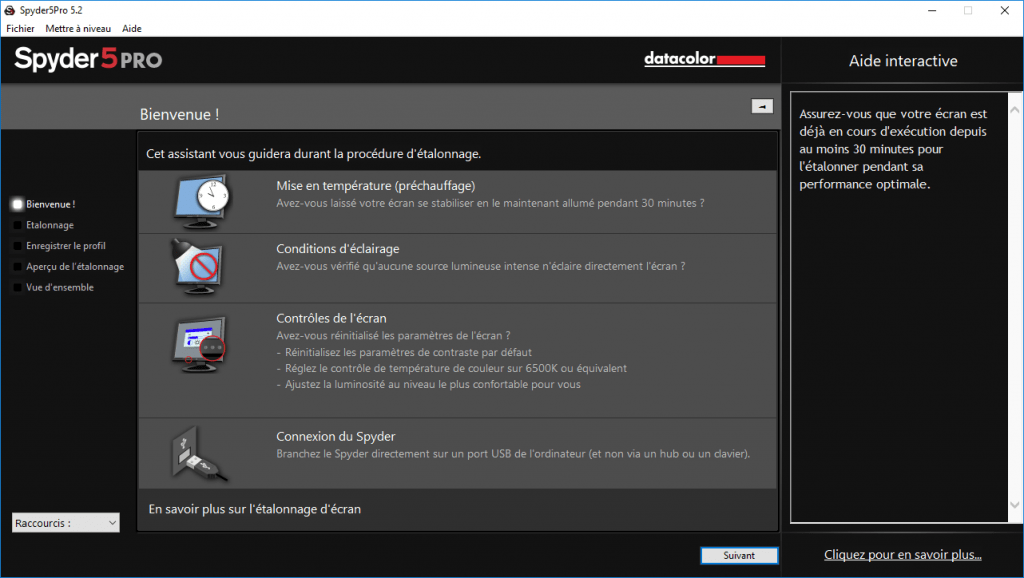
Une fois toutes les étapes préliminaires passées, nous pouvons passe à l’étalonnage. Généralement le logiciel va s’assurer que votre écran est à la bonne luminosité. Pour cela la sonde va capter la luminosité ambiante et vous donner une valeur à fixer sur l’écran. C’est à vous de modifier ces valeurs directement sur le HUD de votre matériel informatique.
Remarque : la luminosité fixe le « noir » de l’écran et le contraste le « blanc ». Pensez à cela pour ajuster au mieux vos paramètres.
Une fois lancé, votre écran va clignoter de plusieurs couleurs à différentes intensités. Cela permet à votre sonde de mesurer les paramètres de votre écran et vous donner un profil.
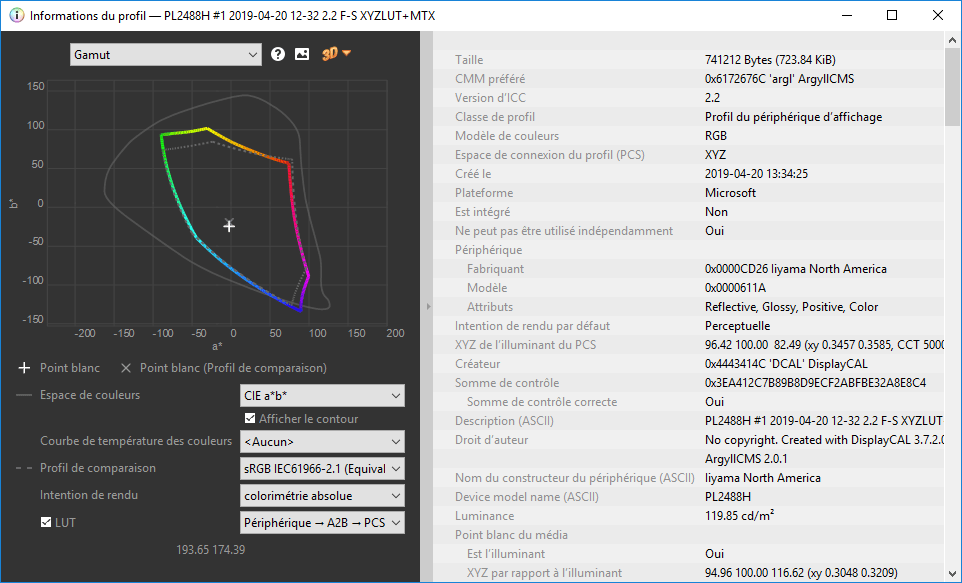
Vous pouvez ensuite charger le profil directement sur votre système d’exploitation pour corriger les couleurs de l’écran.
DisplayCAL : logiciel libre d’étalonnage
J’ai découvert un logiciel libre, qui permet l’étalonnage d’écrans. Nommé DisplayCAL, celui est même plus performant que le software que fournit Datacolor avec la Spyder5. Toutefois l’installation est légèrement plus complexe. Néanmoins, toutes les démarches sont expliquées sur le site officiel.
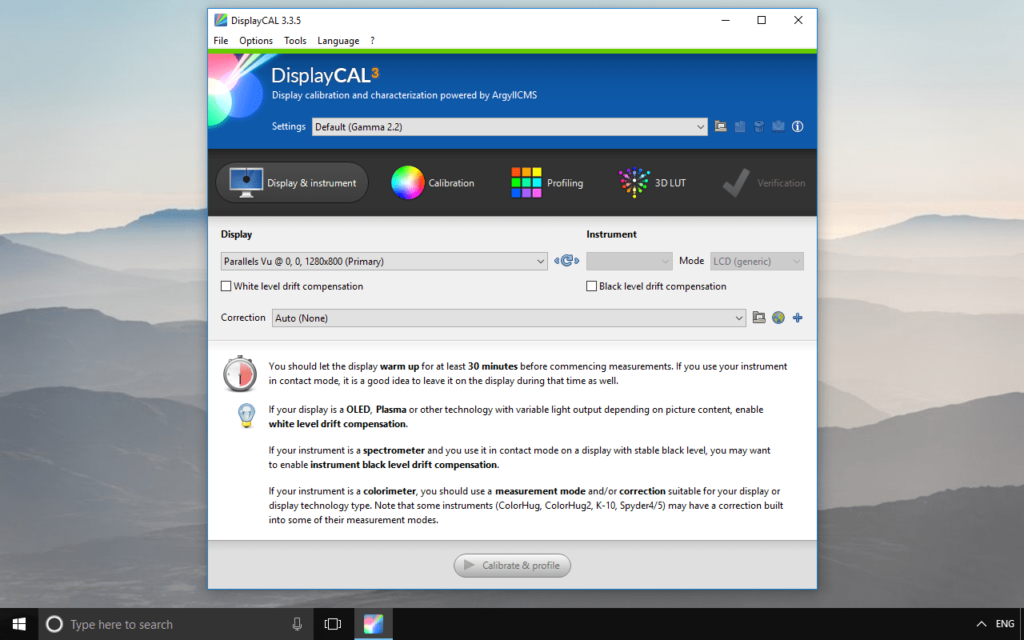
Le logiciel est compatible avec de nombreuses sondes et ne nécessite aucune licence. En somme si vous envisagez d’utiliser DisplayCAL, vous n’avez pas à vous offrir la sonde avec la licence la plus chère. Ainsi vous économiserez quelques dizaines d’euros.
En utilisant DisplayCAL j’arrive à de meilleurs résultats. Les couleurs sembles plus justes. Et pour de la retouche photo, voire de la vidéo c’est tout de même mieux d’avoir un rendu qui soit au plus juste.
En résumé
Pour terminer ce billet, je conclurais avec le fait que l’étalonnage n’est aujourd’hui pas réservé au professionnels. En tant qu’amateur de photo il est toujours intéressant de disposer d’un rendu au plus juste de son écran. Et même si vous possédez – comme moi – un écran d’entrée de gamme il est toujours utile de voir ce qu’il vaut en réalité.
Voir les sondes Datacolor Spyder5 sur Amazon
Voir les sondes Datacolor SpyderX sur Amazon
Voir les sondes X-Rite sur Amazon